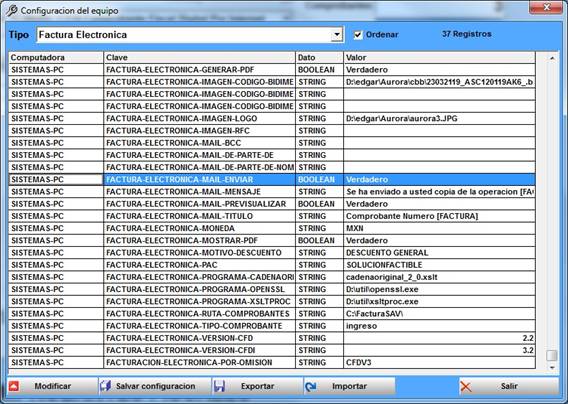Configuración de envió de correo electrónico
SAV soporte tres tipos de medios para configurar el envío de mail dependiendo de sus necesidades
Ø CDO
Ø VBSENDMAIL.DLL
Ø SCRIPTING
Para configurar el envío de facturas por email se debe ir al menu
Sistema / Configuración
Tipo: Mail
Las opciones a configurar son las siguientes
|
Configuración |
Descripción |
Valores |
|
MAIL-CODIFICACION |
Indica como se codifica el mensaje los
valores son MIME/UUEncode
por omisión será MIME que es la representación mas
común. |
MIME |
|
MAIL-HTML |
Indica si el contenido será texto
formateado como HTML, esto puede afectar la lectura de los correos |
Cierto / Falso |
|
MAIL-LIBRARY |
Indica |
CDO , VBSENDMAIL, SCRIPT |
|
MAIL-LOGIN |
Indica si el servidor de correos saliente
SMTP requiere de inicio de sesión |
Cierto / Falso |
|
MAIL-PASSWORD |
Contraseña que se usara para iniciar la
sesión en el servidor. |
Contraseña de la cuenta de correo
ejemplo Contrasena123456 |
|
MAIL-POP3-LOGIN |
Algunos servidores de correo requieren
que se inicie una sesión no en el servidor saliente SMTP si no en el correo
entrante POP3 como medida de seguridad |
Cierto / Falso |
|
MAIL-POP3-SERVER |
Servidor de correo |
Servidor de correo generalmente el mismo
del dominio antecedido de la palabra mail ejemplo mail.servidor.net |
|
MAIL-PRIORIDAD |
Prioridad del correo Bajo/Normal/Alto |
Low
/ Normal / Hight |
|
MAIL-RECEIPT |
Indica si el correo destino debe
regresar una respuesta de confirmación cuando sea recibido el mail |
Cierto / Falso |
|
MAIL-SERVIDOR |
Servidor de correo entrante SMTP |
Ejemplo smtp.gmai.com |
|
MAIL-SSL |
Indica si se usa el protocolo de
seguridad SSL para las comunicaciones |
Cierto / Falso |
|
MAIL-USER |
Usuario que se usara para iniciar la
sesión en el servidor. |
Generalmente la cuenta de correo del
servidor sistemasaurora@gmail.com |
Para configura el envío de la facturas con el esquema CBB, CFD y CFDI
es necesario realizar la configuración siguiente
Ir a la configuración del sistema
Menú Sistema/Configuración y en tipo de configuración seleccionar
Tipo: Facturación Electrónica
Las opciones a configurar son las siguientes
|
Configuración |
Descripción |
Ejemplo |
|
FACTURA-ELECTRONICA-MAIL-ENVIAR |
Indica que se enviara por mail la factura electrónica |
Cierto |
|
FACTURA-ELECTRONICA-MAIL-MENSAJE |
Mensaje que aparecerá en cuerpo del mail donde [FACTURA] indica el numero de la factura enviada |
Se ha enviado a usted copia de la operación [FACTURA] |
|
FACTURA-ELECTRONICA-MAIL-TITULO |
Titulo del mensaje donde [FACTURA] indica el numero de la factura enviada |
Comprobante Numero [FACTURA] |
|
FACTURA-ELECTRONICA-MAIL-BCC |
Dirección de email donde se depositará una copia del correo sin que el destinatario ni el origen tengan conocimiento de esto |
|
|
FACTURA-ELECTRONICA-PREVISUALIZAR |
Indica que se mostrara los elementos a enviar y la dirección de envío |
Cierto / Falso |
Adicionalmente será necesario indicar el correo origen de la empresa en
Archivo / Empresa

CDO
Para el envío por CDO no se requiere ninguna librería ya que viene por
omisión en el sistema
Ejemplo
GMAIL
Mail
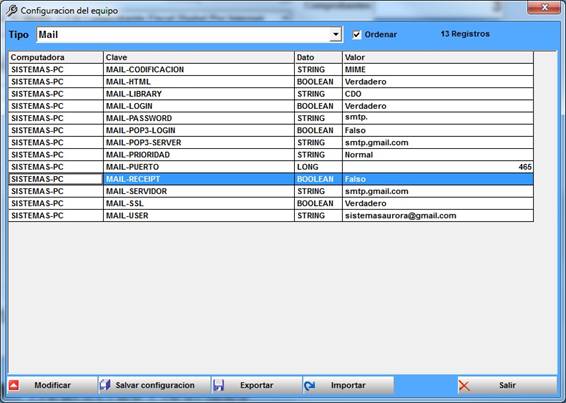
Factura
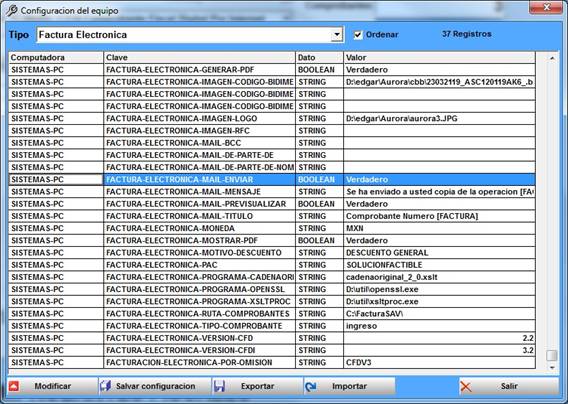
VBSENDMAIL.DLL
Configuración del sistema
Descargue la librería vbSendMail.dll desde
la siguiente ubicación
http://www.esfarmacia.com.mx/descargas/vbSendMail.rar
y
descomprima dicha carpeta en un directorio local, copie la librería vbSendMail.dll a la
ruta donde se encuentra instalado el ejecutable sav5.exe generalmente en
C:\Archivos de programa\Sistema de
Administración y Ventas
La librería vbSendMail.dll debe
registrarse en la línea de comando con las siguientes instrucciones
Inicie una línea de comando
En el menú de inicio de
Windows seleccione ejecutar y a continuación escriba cmd.exe

Presione enter
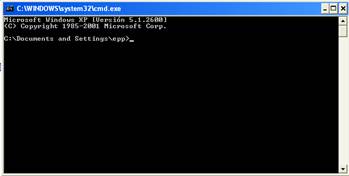
A continuación cambie la
unidad y el directorio a la ruta donde se ubica el ejecutable sav5.exe por lo
general se ubica en esta ruta
C:\Archivos de
programa\Sistema de Administración y Ventas
Por lo que el comando seria
cd "C:\Archivos de programa\Sistema de
Administración y Ventas"
Note que la ruta fue encerrada entre
comillas dobles debido a que el directorio contiene espacios
Presione enter

Introduzca la siguiente
sentencia
regsvr32 vbSendMail.dll
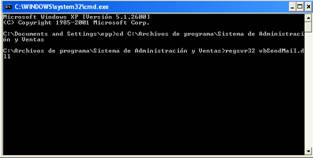
Y presione enter
Se mostrara el siguiente mensaje

Escriba
exit
Para salir de la línea de
comando
Adicionalmente para permitir al SAV enviar correo electrónico es
necesario ir a la configuración del sistema
Menú Sistema/Configuración y en tipo de configuración seleccionar tipo
Las opciones a configurar son las siguientes
|
Configuración |
Descripción |
Ejemplo |
|
MAIL-CODIFICACION |
Indica
como se codifica el mensaje los valores son MIME/UUEncode
por omisión será MIME que es la representación mas
común. |
MIME |
|
MAIL-HTML |
Indica si
el contenido será texto formateado como HTML, esto puede afectar la lectura
de los correos |
Cierto |
|
MAIL-LOGIN |
Indica si
el servidor de correos saliente SMTP requiere de inicio de sesión |
Cierto |
|
MAIL-USER |
Usuario
que se usara para iniciar la sesión en el servidor. |
Generalmente
la cuenta de correo del servidor |
|
MAIL-PASSWORD |
Contraseña
que se usara para iniciar la sesión en el servidor. |
Contraseña
de la cuenta de correo ejemplo Contrasena123456 |
|
MAIL-POP3-LOGIN |
Algunos
servidores de correo requieren que se inicie una sesión no en el servidor
saliente SMTP si no en el correo entrante POP3 como medida de seguridad |
Falso |
|
MAIL-POP3-SERVER |
Servidor
de correo |
Servidor
de correo generalmente el mismo del dominio antecedido de la palabra mail
ejemplo mail.servidor.net |
|
MAIL-PRIORIDAD |
Prioridad
del correo Bajo/Normal/Alto |
Normal |
|
MAIL-RECEIPT |
Indica si
el correo destino debe regresar una respuesta de confirmación cuando sea
recibido el mail |
Falso |
Para configura el envío de la facturas con el esquema CBB, CFD y CFDI
es necesario realizar la configuración siguiente
Ir a la configuración del sistema
Menú Sistema/Configuración y en tipo de configuración seleccionar tipo
Las opciones a configurar son las siguientes
|
Configuración |
Descripción |
Ejemplo |
|
FACTURA-ELECTRONICA-MAIL-ENVIAR |
Indica
que se enviara por mail la factura electrónica |
Cierto |
|
FACTURA-ELECTRONICA-MAIL-MENSAJE |
Mensaje
que aparecerá en cuerpo del mail donde [FACTURA] indica el numero de la
factura enviada |
Se ha enviado
a usted copia de la operación [FACTURA] |
|
FACTURA-ELECTRONICA-MAIL-TITULO |
Titulo
del mensaje donde [FACTURA] indica el numero de la factura enviada |
Comprobante
Numero [FACTURA] |
|
FACTURA-ELECTRONICA-MAIL-BCC |
Dirección
de email donde se depositará una copia del correo sin que el destinatario ni
el origen tengan conocimiento de esto |
Adicionalmente ser necesario ir al menú de Archivo / Empresa e indicar
la cuenta de correo origen
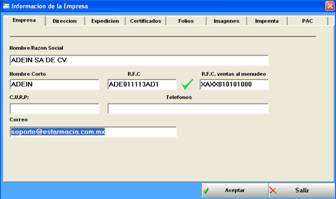
Donde se recibirá una copia del correo enviado
Adicionalmente es necesario que cada cliente que vaya a recibir una
copia en su correo electrónico, sea indicada su dirección

Cada vez que se genera una factura o se modifica se envía por email.
SCRIPT
Para realizar el envío usando script es necesario dar de alta un codigo en
Sistema / Codificación de Procesos
Clave: OnSendMail
Nombre Al enviar Mail
Activo: SI
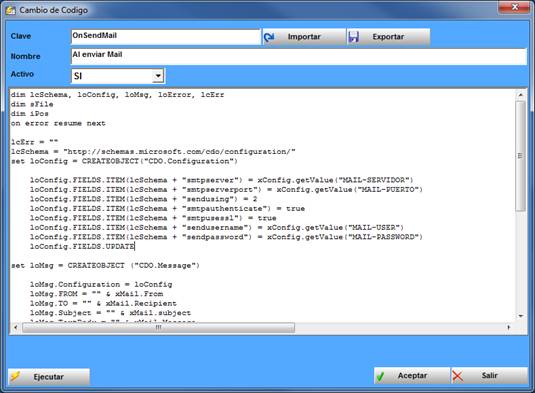
En el siguiente ejemplo permite enviar el correo usando esta facilidad
El resto es necesario configurarlo de igual manera
Ejemplo
GMAIL
Mail
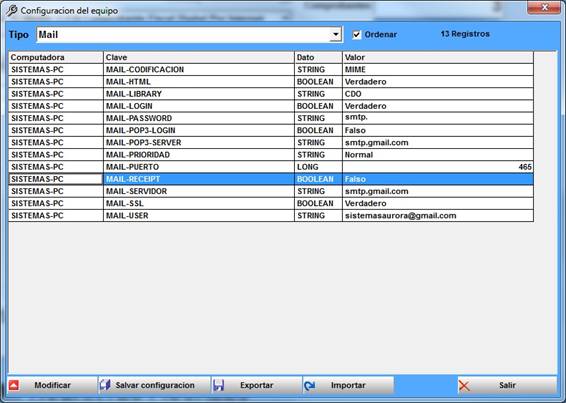
Factura